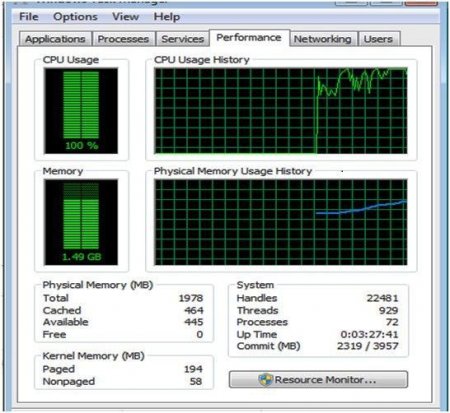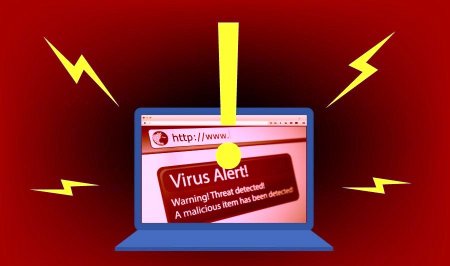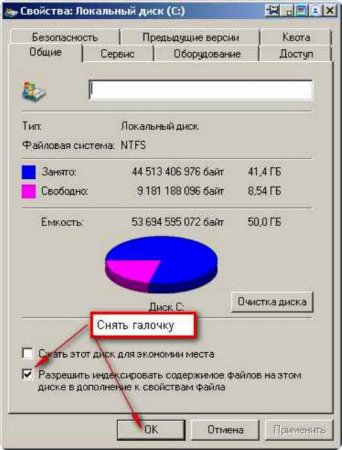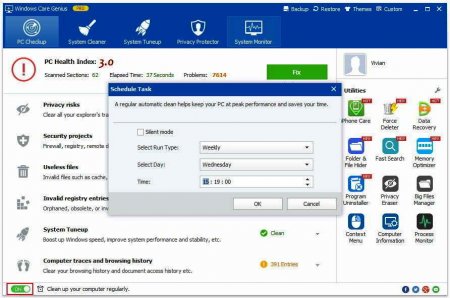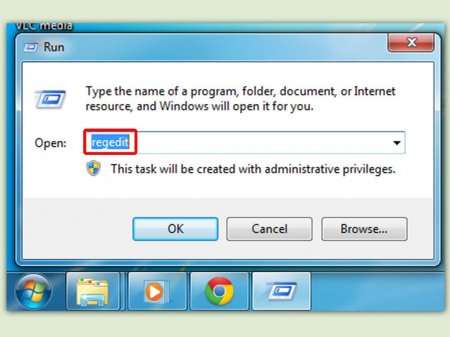Як прискорити завантаження: причини повільного завантаження, ефективні способи прискорення, очищення системи від непотрібного сміття, збільшення обсягу пам'яті і поради фахівців
В інтернеті є безліч потрібних файлів, які користувачі щодня викачують для свого використання: книги, ігри, відео, додатки, програмне забезпечення і т. д. Для цього знадобиться виконати швидке завантаження. Подразнення виникають тоді, коли ПК "гальмує", тобто здійснює повільну завантаження. Знаючи спеціальні правила, як прискорити завантаження, і застосовуючи особливі утиліти, можна збільшити швидкість роботи комп'ютера в кілька разів. Однак спочатку треба з'ясувати причини збою.
Крім того, проблема з низькою швидкістю виникає, коли ОЗУ заповнено. ОЗП - це тимчасове сховище програм для комп'ютера. ОЗП часто має обмежений простір і є одним з визначальних факторів, з якими працює комп'ютер. Перед тим, як прискорити завантаження, потрібно звільнити деякі ресурси комп'ютера в ОЗП і закрити всі програми, які не використовуються. Один із способів закриття програм - через диспетчер завдань Windows: Отримати доступ до диспетчера завдань, використовуючи Ctrl + Alt + Delete. Видалити ті, які активно споживають пам'ять в фоновому режимі.
Після цього необхідно перевірити ПК на наявність вірусів і шпигунського ПЗ. Можна запустити вбудований "Захисник Windows" або стороннє додаток для захисту від шкідливих програм, наприклад безкоштовну Malwarebytes Anti-Malware. Крім того, перед тим, як прискорити завантаження Windows 10 або іншу версію, встановлену на ноутбуці, можна перевести параметри живлення максимальний режим. Користувач повинен враховувати, що це не дуже хороший вибір, якщо потрібно економити електроенергію. Для зміни режиму проходять процедуру: Увійти під вкладку харчування «Системи і параметри безпеки» з "Панелі управління". Звідси праворуч стрілкою вниз знайти «Висока продуктивність» і встановити режим. Зберегти зміни.
Download Accelerator і Speed It Up. Windows Care Genius. CCleaner. І також деякі додаткові компоненти браузера можуть прискорити завантаження комп'ютера. Очищення ПК можна виконати вбудованими утилітами операційної системи. Порядок дії, перед тим як прискорити завантаження комп'ютера при включенні: У меню «Пуск» ввести «Очищення диска». Це відкриває надійну утиліту очищення диска, яка є частиною Windows для декількох поколінь ОС. Налаштувати Disk Cleanup на виявлення небажаних файлів, таких як тимчасові файли, автономні веб-сторінки і файли установника на ПК. Видалити їх все відразу. Це, як правило, буде мати помітний вплив тільки на швидкість, якщо диск заповнений практично повністю.
Найбільша причина уповільнення інтернету - поганий модем. Потрібно перевірити швидкість, використовуючи інший модем, щоб переконатися, що він підходить до інтернет-планом, який забезпечує провайдер. Рекомендується поставити інший модем/маршрутизатор або виконати оновлення програмного забезпечення існуючого. Наявність перешкод в системі. Іноді вірусний сканер або інші програми можуть сповільнювати інтернет-швидкість. Щоб це зрозуміти, потрібно по черзі відключити працюючі програми, а потім знову запустити тест швидкості. Збій фільтрів перешкод. Якщо інтернет підключено до телефонної лінії, на якій також є телефон, необхідно переконатися, що на лінії встановлені фільтри для фільтрації перешкод, працездатні і хорошої якості. Wi-Fi-інтернет зазвичай повільніше, ніж модемний інтернет. Довжина кабелів і їх структура можуть впливати на швидкість. Рекомендується замінити старі телефонні кабелі, розетки і лінії, замість цього використовувати більш короткі і нові. Ще одні прості рекомендації допоможуть значно поліпшити ситуацію зі швидкістю. Порядок усунення збоїв інтернету: Перед тим, як прискорити швидкість завантаження, потрібно виключити модем на одну хвилину і включити його знову. Це називається силовим циклом, і часто він може скинути купу проблем, які впливають на швидкість. Може знадобитися навіть переналаштувати модем з новим паролем, так як при перезавантаженні потрібне оновлення налаштувань. Регулярно оновлювати прошивку і програмне забезпечення, увійти в модем, слідуючи інструкціям його бренду. Перед тим, як прискорити завантаження "Віндовс", потрібно встановити найкращі налаштування маршрутизатора/інтернет-провайдера, оскільки іноді ці налаштування за замовчуванням не відповідають якісній роботі.
Порядок вилучення: Натиснути мишею по кнопці з логотипом Win і вибрати програми та функції. Визначити непотрібні програми, вибрати їх і натиснути «Видалити». В Win 10 є два види програм: традиційні настільні і сучасні додатки Windows Store. Щоб видалити останні, потрібно перейти на сторінку додатків і функцій програми «Налаштування». Сортувати за розміром, встановленої дати або імені або знайти конкретний додаток.
Багато утиліти встановлюють внутрішні процеси, які запускаються автоматично і працюють в тіньовому режимі і споживають ресурси ПК. Щоб від них позбутися, перед тим як прискорити швидкість завантаження, потрібно викликати диспетчер завдань, натиснути Ctrl + Shift + Esc. Перейти в «Автозавантаження» і подивитися всі програми, що завантажуються з Win. У вікні є стовпець, який показує вплив запустити для кожного з них. Стовпець «Стан» показує, включена програма чи ні. Можна натиснути мишею по будь запису, щоб змінити цей статус.
Зміна пріоритету завантаження
Поширена помилка, яку часто роблять користувачі і яка призводить до повільної швидкості завантаження, – це спроба завантажити всі відразу. Такі дії не тільки викликають масове споживання оперативної пам'яті і знижують швидкість процесора, але також зменшує пропускну здатність завантажуваних файлів. Щоб вирішити, як прискорити завантаження, необхідно вибудовувати її по порядку пріоритету так, щоб, коли одна завантаження закінчується, інша починалася. Таким чином, швидкість буде великий, так як всі ресурси комп'ютера спрямовані на один процес.Крім того, проблема з низькою швидкістю виникає, коли ОЗУ заповнено. ОЗП - це тимчасове сховище програм для комп'ютера. ОЗП часто має обмежений простір і є одним з визначальних факторів, з якими працює комп'ютер. Перед тим, як прискорити завантаження, потрібно звільнити деякі ресурси комп'ютера в ОЗП і закрити всі програми, які не використовуються. Один із способів закриття програм - через диспетчер завдань Windows: Отримати доступ до диспетчера завдань, використовуючи Ctrl + Alt + Delete. Видалити ті, які активно споживають пам'ять в фоновому режимі.
Виконати перевірку на віруси
Програми-шпигуни і віруси можуть значно уповільнювати швидкість завантаження комп'ютера, оскільки поглинають комп'ютерні ресурси. Перед тим, як прискорити завантаження, насамперед, необхідно переконатися, що антивірусна програма, встановлена на ПК, оновлена і автоматично перевіряє наявність вірусів. Це буде гарантією того, що повільна швидкість завантаження не виникає системних вірусних атак.Після цього необхідно перевірити ПК на наявність вірусів і шпигунського ПЗ. Можна запустити вбудований "Захисник Windows" або стороннє додаток для захисту від шкідливих програм, наприклад безкоштовну Malwarebytes Anti-Malware. Крім того, перед тим, як прискорити завантаження Windows 10 або іншу версію, встановлену на ноутбуці, можна перевести параметри живлення максимальний режим. Користувач повинен враховувати, що це не дуже хороший вибір, якщо потрібно економити електроенергію. Для зміни режиму проходять процедуру: Увійти під вкладку харчування «Системи і параметри безпеки» з "Панелі управління". Звідси праворуч стрілкою вниз знайти «Висока продуктивність» і встановити режим. Зберегти зміни.
Очищення диска
Після багатьох років використання комп'ютер повний програмних файлів, які давно не працюють, та інших тимчасових файлів. Комп'ютер починає працювати як повільна равлик. В інтернеті досить багато спеціальних програм, як платних, так і безкоштовних, які запускають перед тим, як прискорити завантаження "Віндовс 10" на комп'ютері. Ці набори програмного забезпечення можуть очищати реєстр, звільняти ресурси і виконувати інші дії, які гарантують, що комп'ютер буде в кращому стані при завантаженні файлів. Приклади такого програмного забезпечення включають:Download Accelerator і Speed It Up. Windows Care Genius. CCleaner. І також деякі додаткові компоненти браузера можуть прискорити завантаження комп'ютера. Очищення ПК можна виконати вбудованими утилітами операційної системи. Порядок дії, перед тим як прискорити завантаження комп'ютера при включенні: У меню «Пуск» ввести «Очищення диска». Це відкриває надійну утиліту очищення диска, яка є частиною Windows для декількох поколінь ОС. Налаштувати Disk Cleanup на виявлення небажаних файлів, таких як тимчасові файли, автономні веб-сторінки і файли установника на ПК. Видалити їх все відразу. Це, як правило, буде мати помітний вплив тільки на швидкість, якщо диск заповнений практично повністю.
Збільшення швидкості інтернету
Іноді низька швидкість завантаження викликана поганою якістю інтернет-з'єднання. Деякі інтернет-компанії рекламують величезну швидкість трафіку, але насправді користувачі ніколи не отримають її і витрачають купу часу, намагаючись розігнати ПК, що з-за проблем провайдера просто нереально. Можливі причини низької швидкості інтернету:Найбільша причина уповільнення інтернету - поганий модем. Потрібно перевірити швидкість, використовуючи інший модем, щоб переконатися, що він підходить до інтернет-планом, який забезпечує провайдер. Рекомендується поставити інший модем/маршрутизатор або виконати оновлення програмного забезпечення існуючого. Наявність перешкод в системі. Іноді вірусний сканер або інші програми можуть сповільнювати інтернет-швидкість. Щоб це зрозуміти, потрібно по черзі відключити працюючі програми, а потім знову запустити тест швидкості. Збій фільтрів перешкод. Якщо інтернет підключено до телефонної лінії, на якій також є телефон, необхідно переконатися, що на лінії встановлені фільтри для фільтрації перешкод, працездатні і хорошої якості. Wi-Fi-інтернет зазвичай повільніше, ніж модемний інтернет. Довжина кабелів і їх структура можуть впливати на швидкість. Рекомендується замінити старі телефонні кабелі, розетки і лінії, замість цього використовувати більш короткі і нові. Ще одні прості рекомендації допоможуть значно поліпшити ситуацію зі швидкістю. Порядок усунення збоїв інтернету: Перед тим, як прискорити швидкість завантаження, потрібно виключити модем на одну хвилину і включити його знову. Це називається силовим циклом, і часто він може скинути купу проблем, які впливають на швидкість. Може знадобитися навіть переналаштувати модем з новим паролем, так як при перезавантаженні потрібне оновлення налаштувань. Регулярно оновлювати прошивку і програмне забезпечення, увійти в модем, слідуючи інструкціям його бренду. Перед тим, як прискорити завантаження "Віндовс", потрібно встановити найкращі налаштування маршрутизатора/інтернет-провайдера, оскільки іноді ці налаштування за замовчуванням не відповідають якісній роботі.
Видалення непотрібних програм
Додаткове встановлене ПЗ, встановлене виробниками ПК, продовжує залишатися проблемою, викликає повільну роботу. У нових комп'ютерах кількість програм сягає 20 і більше. Вони часом починають роботу автоматично, відкриваються в самий невідповідний момент і фактично "стопорять" потрібну програму.Порядок вилучення: Натиснути мишею по кнопці з логотипом Win і вибрати програми та функції. Визначити непотрібні програми, вибрати їх і натиснути «Видалити». В Win 10 є два види програм: традиційні настільні і сучасні додатки Windows Store. Щоб видалити останні, потрібно перейти на сторінку додатків і функцій програми «Налаштування». Сортувати за розміром, встановленої дати або імені або знайти конкретний додаток.
Відключення пошукової індексації
Ця процедура особливо проблемна для комп'ютерів з більш низьким енергоспоживанням, індексування пошуку може зажадати додаткові системні ресурси. Щоб відключити індексування, потрібно відкрити вікно «Панель управління» і параметри індексації. Натиснути угорі списку результатів «Видалити індекси». Якщо потрібно все ж залишити індексування пошуку, забезпечивши додаткову швидкість, то входять у меню «Диспетчера завдань». Потім натиснути "Служби і додатки" і відшукати Win Search. У вікні «Властивості» вибирають тип «Вручну» або «вимкнути», щоб відключити процес за умовчанням.Багато утиліти встановлюють внутрішні процеси, які запускаються автоматично і працюють в тіньовому режимі і споживають ресурси ПК. Щоб від них позбутися, перед тим як прискорити швидкість завантаження, потрібно викликати диспетчер завдань, натиснути Ctrl + Shift + Esc. Перейти в «Автозавантаження» і подивитися всі програми, що завантажуються з Win. У вікні є стовпець, який показує вплив запустити для кожного з них. Стовпець «Стан» показує, включена програма чи ні. Можна натиснути мишею по будь запису, щоб змінити цей статус.
Редагування реєстру
Реєстр Win може стати справжньою катастрофою. Коли програми встановлюються, вони вносять незворотні зміни в ключі. Навіть коли програма видаляється, вона залишає непотрібні ключі на ПК. Рішення полягає в тому, щоб застосувати надійний очищувач. Потрібно бути гранично обережним, коли вибирається необхідна програма, тому що поганий прибиральник серйозно зіпсує всю систему. Фахівці радять одну з кращих програм - CCleaner. Це надійний інструментів для забезпечення чистою і швидкої роботи Windows. Дії по ручного очищення реєстру для прискореного завантаження Win: Відкрити, натиснувши START RUN. Ввести REGEDIT. Переглянути папку HKEY_LOCAL_MACHINE Управління пам'яттю PrefetchParameters. Натиснути Enableprefetcher. Вставити 1 рядок, а шістнадцятковий повинен бути включений (включити). Потім перезавантажити комп'ютер і подивитися результат. Якщо завантажувальні файли знаходяться близько один до одного, для диска, потрібно менше часу для пошуку файлів, що дозволить швидше завантажувати файли. Це надано за замовчуванням на машині, і потрібно буде переконатися, що на ПК є така опція: HKEY_LOCAL_MACHINE BootOptimizeFunction, і встановити enable в Y.Регулювання швидкості завантаження в Win 10
Проблема з багатьма прискорювачами Win криється в тому, що вони рекомендують відключити деякі функції ОС, наприклад, такі як візуальна анімація. Прискорена завантаження Windows 10 може відбуватися і без таких кардинальних заходів. Цей спосіб прискорення роботи системи Windows 10 виконується без шкоди для її зовнішнього вигляду і функціональності. Щоб включити опцію швидкого запуску в Win 10 виконують такі дії: Натиснути на «Старт». Ввести «ПУ» і відкрити її. У верхньому правому куті знайти параметр «Перегляд» вибрати «Категорія». Знайти «Обладнання і звук» і натиснути на цю опцію. Перевірити «Електроживлення». Натиснути «Вибрати, харчування». Натиснути «Змінити налаштування» і відредагувати їх. Включити опцію «Швидкий старт», все, експрес завантаження Win 10 завершена.Оптимізація роботи Windows 7
Багато людей витрачають багато грошей на устаткування або програмне забезпечення, щоб розігнати машину для комп'ютерних ігор. Для тих користувачів, у яких є старі машини і які хочуть підвищити швидкість ПК, кілька порад, підвищують працездатність системи за рахунок деяких прийомів. Перший крок, щоб прискорити Win 7 - це виконати діагностику Windows Boot Perfomance Diagnostic: Натиснути Windows + R. Ввести gpedit.msc. Enter. У лівому стовпці перейти в «Налаштування» -> «Адміністративний» -> «Системи» -> «Усунення неполадок і діагностика» -> «Діагностика продуктивності Win Boot». Прискорена завантаження Windows 7 зажадає натискання на вкладці «Налаштувати рівень виконання сценарію». Вибрати «Включити». В «Рівні виконання сценарію» натиснути стрілку вниз. Вибрати Виявлення і дозвіл». Натиснути ОК. Готове. Другий спосіб - очищення Advance Boot. Цей метод може бути виконаний тільки на комп'ютери/ноутбуки з процесорами більше одного ядра, наприклад двоядерний, Core 2 Duo, i3 i5 чотирьохядерний процесор і т. д. Суть методу - необхідно змінити кількість ядер, що використовуються для завантаження. Послідовність: Натиснути Windows + R. Ввести msconfig. Натиснути «Enter». Перейти на вкладку «Завантаження». Натиснути «Додаткові параметри». Перевірити «Кількість процесорів». Натиснути стрілку вниз, вибрати найбільше число. Натиснути ОК. Можна перезавантажити ПК відразу або пізніше. І третій крок - очистити папку «Префект». Це також можна зробити для Windows XP і Vista. Кожний раз, коли запускається комп'ютерна програма, Windows запам'ятовує її і створює невеликий файл в папці попередньої вибірки. Наступного разу, коли буде запускатися програма, Windows завантажить її швидше, а час завантаження буде коротше.Оптимізатор Care Genius
Це засіб Windows «все в одному» для очищення всіх небажаних файлів, включаючи тимчасові файли інтернету, автономну веб-сторінку, кешированные ескізи, файли журналів, завантажені файли, непотрібні записи в реєстрі Windows і оптимізацію ПК для максимальної продуктивності. За допомогою Windows Care Genius можна виконати: Автоматичне очищення реєстру Windows і усунення помилок реєстру. Автоматичне виявлення і видалення всіх непотрібних, непотрібних файлів. Виправлення всіх проблем, що уповільнюють комп'ютер і виконують налагодження нестабільної роботи. Запуск функції One-Stop Tune-up перед тим як прискорити завантаження 10-ї версії "Віндовс" з допомогою 1 кліка. Дефрагментацію диска і реєстру, щоб зробити комп'ютер більш швидким і ефективним. Відключає непотрібні програми, які споживають системні ресурси. Щоб виконати загальну очищення і оптимізацію, здійснюють послідовно такі дії: Запустити Windows Care Genius і натиснути кнопку «Перевірити», автоматично виявить потенційні проблеми безпеки. Після сканування Windows Care Genius відобразить усі стан працездатності, існуючі файли небажаної пошти, непотрібні файли і неприпустимі запису реєстру на ПК. Натиснути кнопку «Виправити», щоб очистити всі їх одним клацанням миші. Після процесу виправлення всі існуючі проблеми, що впливають на продуктивність ПК, усунені. Тепер комп'ютер буде працювати дуже спритно.Поради бувалих
Кілька перевірених рекомендацій користувачів допоможуть власнику ПК підібрати для себе варіанти оптимізації і збільшать швидкість роботи на комп'ютері. Підбірка кращих порад: Призначити ярлики клавіш для обраних додатків. Щоб призначити гарячу клавішу для програми, просто натиснути на значок ярлика, вибрати "Властивості", клацнути вкладку ярлика, а потім ввести комбінацію Ctrl + Alt + Letter або в полі Number швидкого доступу. Щоб легко запам'ятати їх, рекомендується використовувати літери, відповідні імені програмного забезпечення, яке потрібно буде завантажити. Наприклад, призначити Ctrl + Alt + W в Microsoft Word. Використовувати макроси для введення часто тексту, що вводиться. Використовувати "Менеджер паролів" для входу в систему, наприклад, самий швидкий і безпечний KeePass. Пошук матеріалу за допомогою вікна пошуку в меню «Пуск», просто натиснути клавішу Windows або Ctrl + Esc, щоб відкрити меню «Пуск» і почати введення в полі «Пошук програм або файлів». Налаштувати файлові асоціації для відкриття документів за допомогою програми. Щоб змінити асоціації файлів в Windows, ввести термін «Тип файлу» в поле пошуку «Пуск», а потім вибрати «тип файлу завжди відкритим в конкретній програмі». Потім вибрати розширення файлу, який потрібно змінити, наприклад: .jpg), і натиснути кнопку «Змінити програму». Нарешті, потрібно буде вибрати програму і натиснути ОК. Уникати смуги прокрутки в правій частині вікна і использать її для переміщення по сторінці. Якщо є миша, швидше використовувати колесо прокрутки. Вивчити і застосовувати ярлики клавіатури для прискореного завантаження "Віндовс". Встановити панель завдань на «Ніколи не поєднувати» значки, за замовчуванням Windows 7 бере всі відкриті вікна з конкретної програми і об'єднує їх в один значок панелі завдань. Потрібно на кнопці «Пуск» вибрати «Властивості», потім вкладку «Панель задач», «Ніколи не комбінувати» в меню кнопок панелі завдань і натиснути ОК. Налаштувати автовідтворення для зовнішнього сховища, ввести «Автовідтворення» в поле пошуку «Пуск», виберіть «Відкрити папку, щоб переглянути файли з провідника Windows для зображень, відео, звуків і змішаного вмісту. Не встановлювати ноутбук в режим сну, коли закривається його кришка. Ввести «Кришка» в поле пошуку «Пуск», натиснути «Змінити» вибирати «Не робити нічого» в розділі «Акумуляторна батарея» і «Підключений» зберегти зміни. Керуючи запуском, можна точно визначити, скільки секунд займає кожен елемент запуску. Іноді у системних програм закінчується час завантаження. Потрібно завжди чистити і зберігати всі дані, файли, папки в робочому стані, щоб отримати хорошу продуктивність комп'ютера.Цікаво по темі

Як створити свій дистрибутив Windows 7?
У процесі життєдіяльності комп'ютера, користувач стикається з багатьма проблемами. Крім вірусної атаки, можуть бути різні системні помилки і тоді,

Як видалити NET Framework: інструкція
NET Framework - програмна платформа, розроблена компанією Microsoft. З її допомогою створюються програми, тому наявність даного пакету на комп'ютері
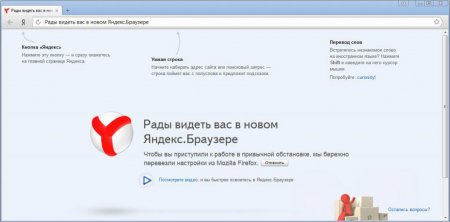
Як включити "Турбо"-режим "Яндекс. Браузер", "Опері" і на ПК
Обійти низькі показники можна за допомогою режиму «Турбо». При його включенні вся інформація з сайтів не скачується на пристрій користувача, а на

Ефективне очищення комп'ютера від сміття для Windows 10: способи та покроковий опис
Як відомо, будь-яка система Windows, незалежно від версії, з часом накопичує в собі величезну кількість так званого комп'ютерного сміття, через що її

Програма GameNet: як видалити з комп'ютера повністю?
Для різних операційних систем сьогодні існує величезна кількість різноманітних програм і софта. Кожна ...